我们平常使用photoshop对照片进行处理,其实使用ppt一样可以对照片进行处理,现在就利用ppt把彩色照片转换成黑白照片的过程和截图分享给大家,希望对你有所帮助。
1、首先启动powerpoint 2010,运行该应用程序,执行插入-图片命令,导入事先准备好的一张图片。

2、接着选择图片,右键单击从下拉菜单中选择设置图片格式选项,弹出设置图片格式对话框。
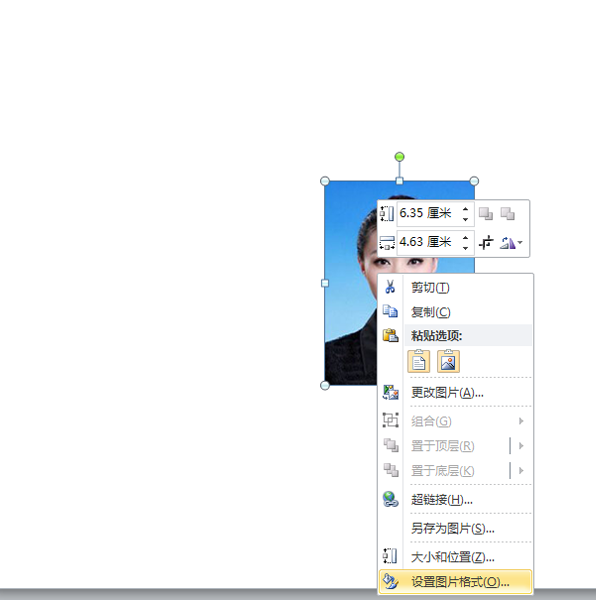
3、在图片格式对话框中切换到图片颜色选项,在颜色饱和度预设中选择第一个,饱和度设置为30%。
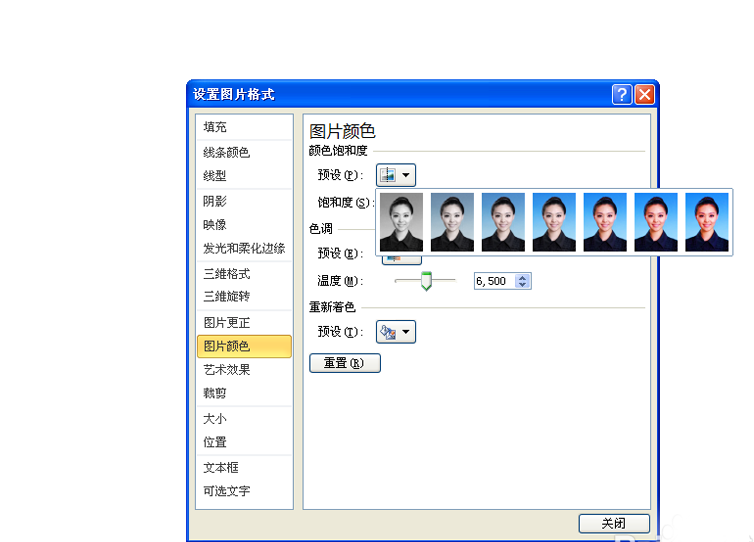
4、色调温度设置为4750,重新着色选择第一行第五个黑白,接着可以查看效果的变化。
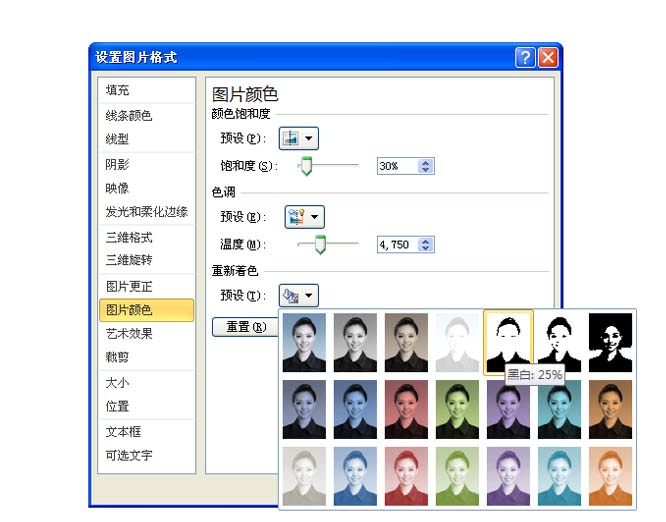
5、接着切换到图片更正选项中,设置柔化为100%,亮度为-32%,对比度设置为-11%。
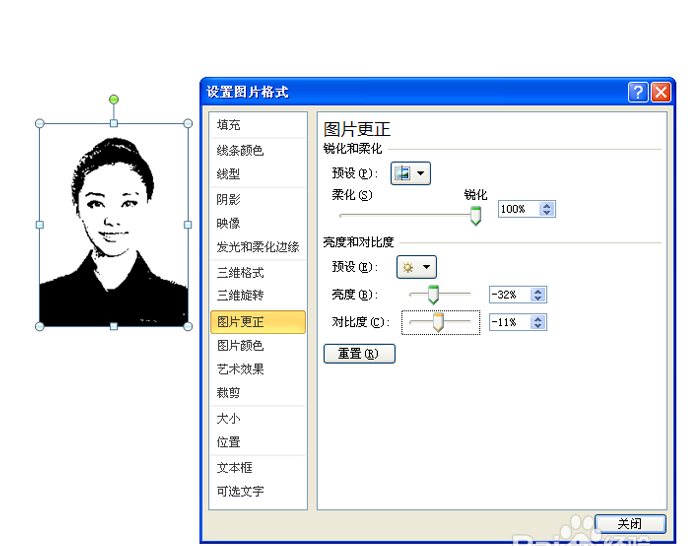
6、切换到三维旋转选项卡,设置透视为100%,旋转x轴为59.9度,查看效果变化。
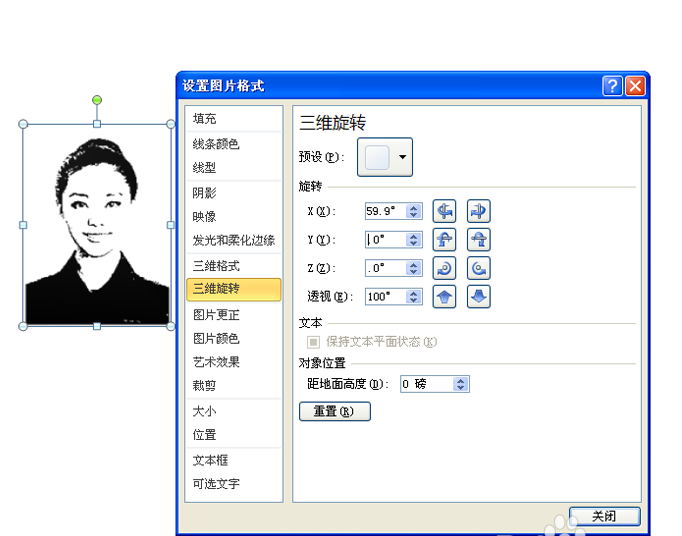
7、切换到艺术效果选项卡,设置艺术效果为第一行第二个,并设置透明度为100%,大小为100.
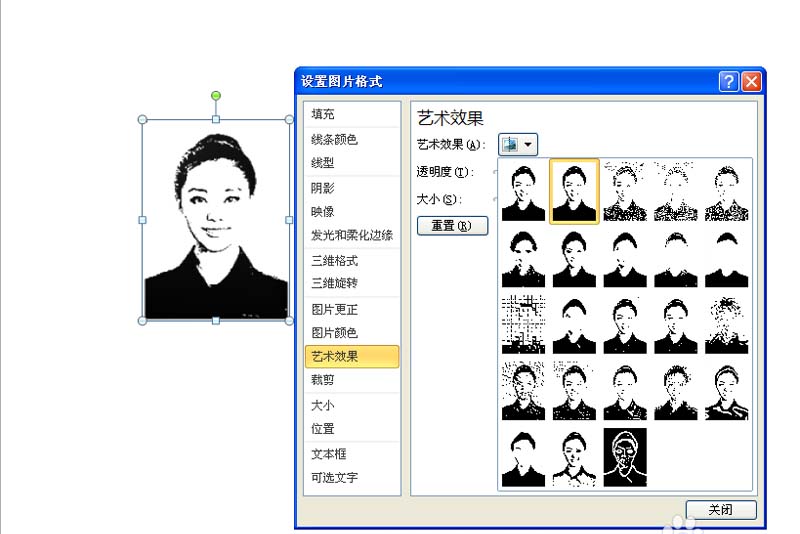
8、切换到大小选项卡,在该选项卡中可以根据自己的实际需要设置图像的大小。
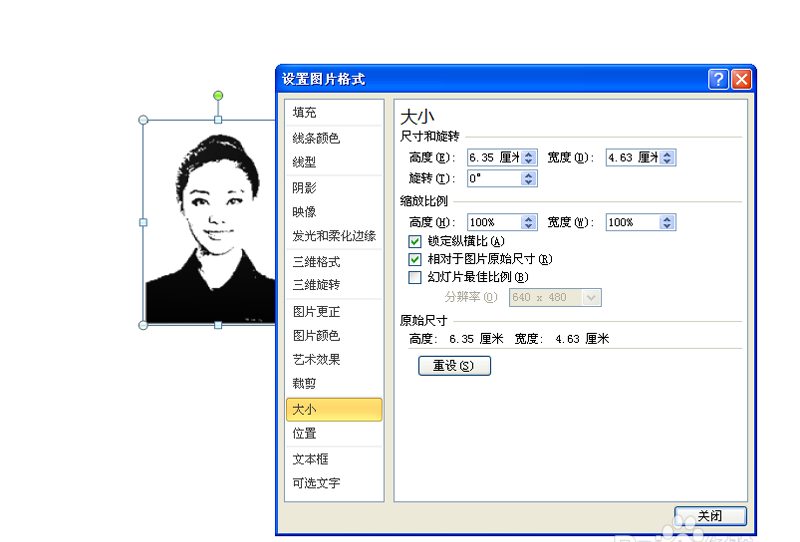
9、点击关闭按钮,图像设置完毕,选择图片右键单击从下拉菜单中选择图片另存为命令,将图片保存在一个合适的位置上即可。
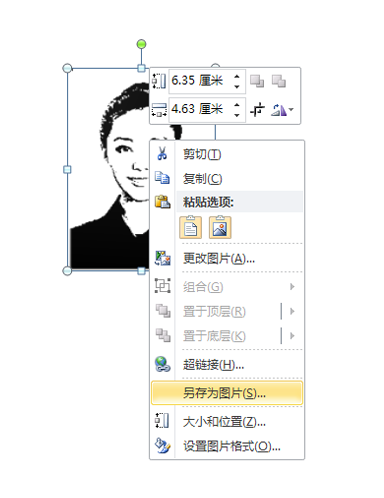
标签: PPT照片




